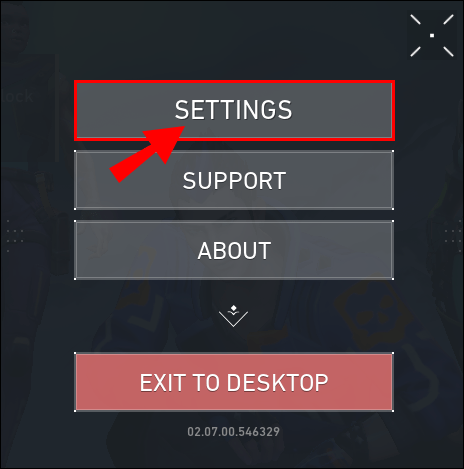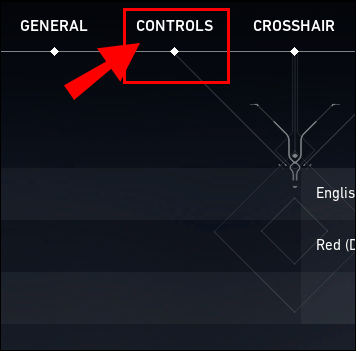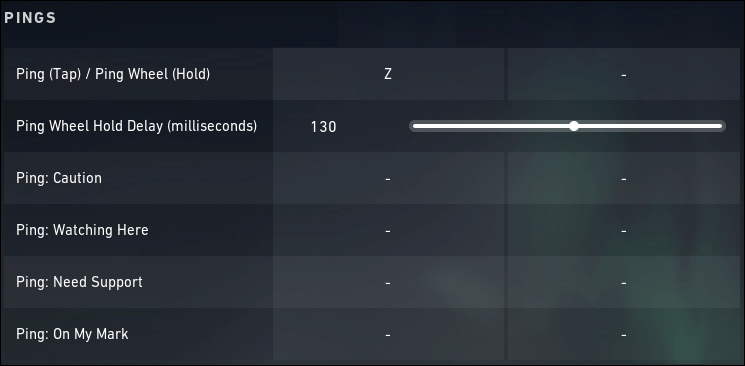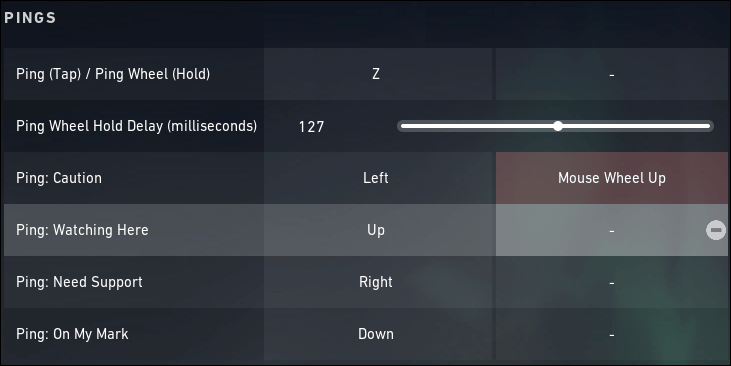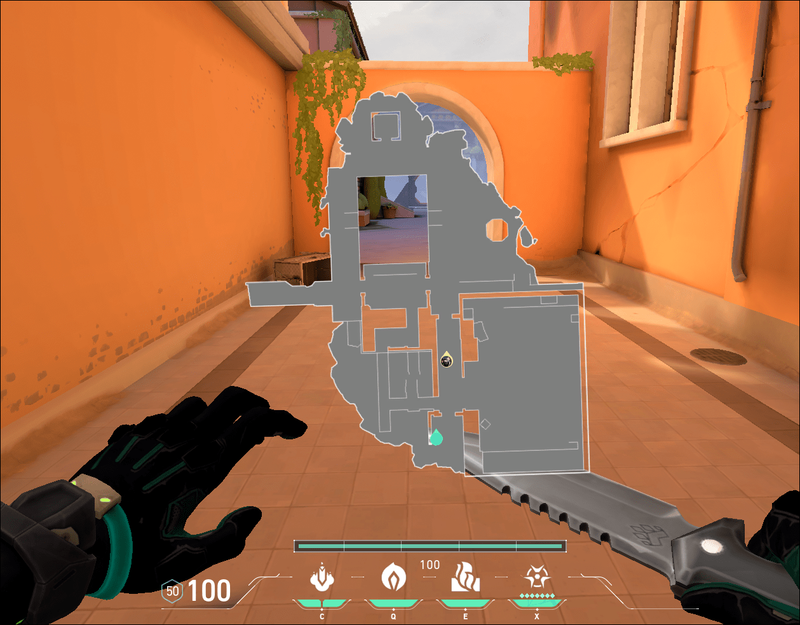Du har sikkert hørt det før; teamwork er den eneste måde, du vil få succes med i Valorant. Sikker på, nøjagtighed og vinderspil giver dig point, men teamwork sætter scenen for, at du kan skinne under kampe.

Ligesom ethvert godt forhold, uanset hvor kort det er, handler det om kommunikation.
Heldigvis giver Riot spillere en række muligheder på kommunikationsfronten, og ping er øverst på alles liste. Tjek denne artikel for at finde ud af mere om ping, hvordan du ændrer ping-knappen og andre tips til at bevare kontrollen under en kamp.
Skift din ping-knap via Valorant-kontrolindstillinger
Brug af ping-systemet i Valorant er en vital del af dit kommunikationsarsenal, når du er i en svær situation og har brug for at fange dine holdkammeraters opmærksomhed. Selvom du kan bruge dit headset eller skrive en besked, kan det bryde din koncentration, når du har mest brug for det.
''Z''-tasten er din standard ping-knap, men du kan tilpasse dine ping-indstillinger ved at følge nedenstående trin:
- Få adgang til menuen Indstillinger, enten ved at bruge tandhjulsikonet på hovedskærmen eller ved at trykke på ''ESC''-tasten i spillet.
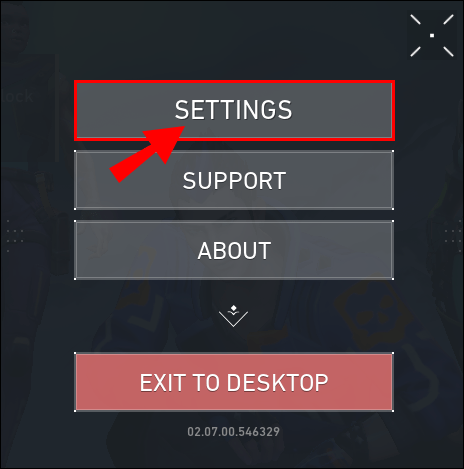
- Gå til fanen Kontrolelementer.
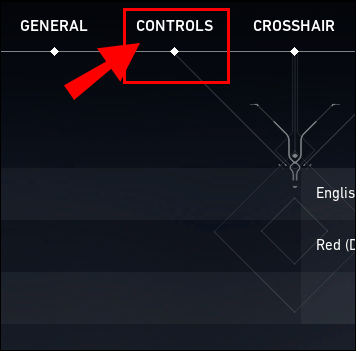
- Vælg afsnittet Kommunikation i kontrolmenuen.

- Se efter overskriften Ping (Tap)/Ping Wheel (Hold).
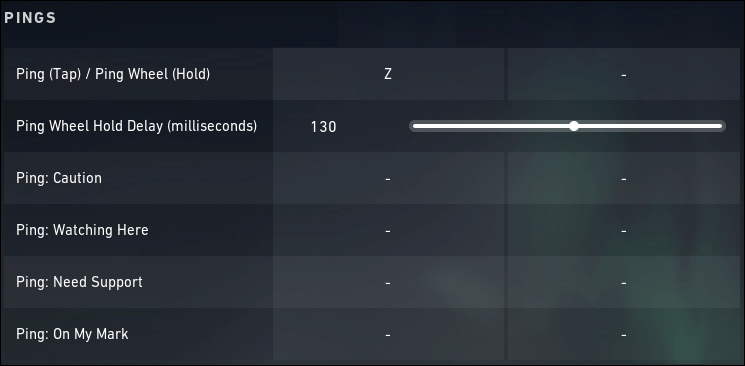
- Du kan tilpasse ping-genvejstasten ved at ændre den første kolonne og tilpasse ping-hjulet ved at ændre nøglen i den anden kolonne.
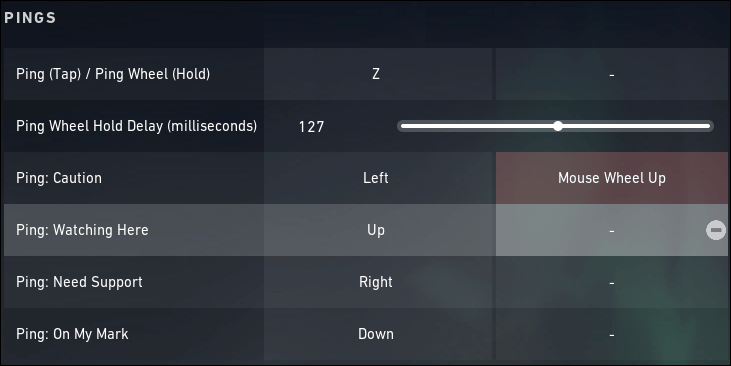
Pinghjulet
At pinge genstande, fjender eller interessante landskaber er en måde at henlede dine holdkammeraters opmærksomhed på forskellige ting i en kamp, men du kan gøre så meget mere end at placere en markør, der siger: Se her!
Ved at bruge Ping-hjulet kan du formidle forskellige strategiske, sociale og selvfølgelig Combat-pings til enhver given situation. Dette er især værdifuldt, hvis du er en seriel ping-er og har en tendens til at bruge systemet til at formidle et væld af tanker og ideer.
Eksempler på notifikationsping inkluderer:

- Advarsel
- Ser her
- Har brug for support
- På mit mærke
- På vej
- Jeg tager point
- Skynd dem
- Falde tilbage
Du kan aktivere/deaktivere de forskellige Ping Wheel-meddelelser i kontrolmenuen.
Som du måske forestiller dig, tager det et par ekstra sekunder at bruge Ping Wheel at få vist på skærmen. Når du er i varmt vand og ikke har tid til at rode med et dialoghjul, kan du altid tilpasse dine genvejstaster, så de fungerer på en per-ping-basis. Indstil en til at betyde specifikke meddelelser, f.eks. Forsigtig! eller har brug for support.
Pinger minikortet
Ping-systemet fungerer fantastisk, når du vil gøre opmærksom på et objekt lige foran dig. Det er dog ikke så ideelt, hvis du vil pinge ting flere steder - medmindre du bruger minikortet.
Følg disse trin nedenfor for at pinge kortet:
- Hent kortet frem ved at trykke på M-tasten (standard) eller hvilken tast, du vælger til at binde korttasten.
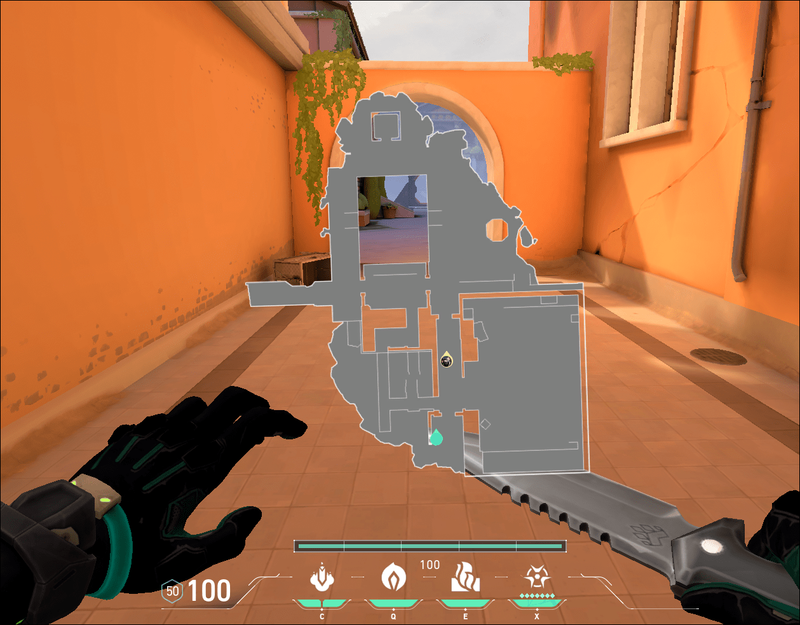
- Venstre-klik på de forskellige områder, du gerne vil pinge.
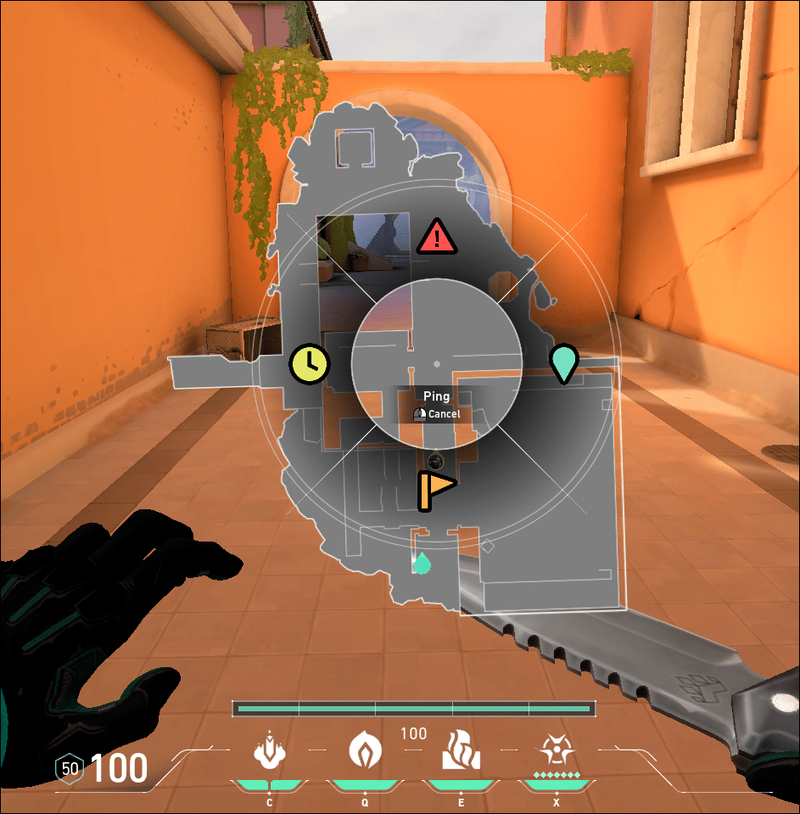
- Du kan endda pinge simple forklaringer som forsigtighed og brug for support ved at holde museknappen nede for at åbne Ping-hjulet.
- Tryk på knappen Exit Settings Menu for at gennemføre ændringer og vende tilbage til spillet.
At pinge kortet er en hurtigere måde at kommunikere med holdkammerater på, især for dem af jer, der ikke kan eller kan bruge et headset.
Ofte stillede spørgsmål
Som tidligere nævnt er Ping-indstillingen utrolig vigtig i Valorant. Vi har inkluderet dette afsnit for at besvare flere af dine spørgsmål.
Kan jeg ændre andre nøglebindinger udover ping?
Du kan ændre en række tastebindinger i Valorant ved at gå til menuen Indstillinger og vælge fanen Kontrol. Derfra kan du vælge mellem en række underoverskrifter, der styrer alt fra bevægelse til interface.
Her er nogle eksempler på tastebindinger, som du kan ændre:
Bevægelse
• Foran
• Tilbage
• Venstre
• Ret
• Straf tilbage
• Strafferet
• Hoppe
• Krøj dig
Udstyr
• Brand (almindelig, alternativ)
• Operatørzoom
• Sigt ned Seværdigheder
• Sniper Rifle sigte
• Udstyr våben (primært, sekundært, nærkamp)
• Drop våben
• Cykelvåben
• Brug/udrustningsevne (1-3, ultimativ)
hvordan man ser en persons seneste venner på facebook
Meddelelse
• Tryk og tal (feststemme, holdstemme)
• Radiokommandoer
• Ping/Ping-hjul
Interface
• Kamprapport
installer Chrome OS på gammel bærbar computer
• Vis Team Loadouts
• Åbn Armory
• Åbn kort
• Vis resultattavle
Keybinding Pro Tips til Valorant
Der er ikke én rigtig måde at tilpasse dine nøglebindinger på. Konfigurationer, der fungerer for én spiller, fungerer muligvis ikke for en anden. Hvis du leder efter en anden konfiguration, end du har i øjeblikket, er du dog kommet til det rigtige sted. Tjek, hvad de professionelle har at sige om deres egne tastaturkonfigurationer, og prøv et par stykker.
1. Skift vs. Hold-indstillinger
Mange pro Valorant-spillere foretrækker at bruge hold-muligheder, når det er muligt. De hævder, at det giver dem mere kontrol i spillet og begrænser reaktionstiden ved at holde en bestemt knap nede, såsom '' Venstre Shift'-tasten, i stedet for at trykke én gang på den for at tænde eller slukke for den.
2. Bunny Hopping eller Jumping
Et andet populært valg med tastebinding blandt professionelle spillere er at binde springbevægelsen til musehjulet nedad. Handlingen med at svinge hjulet i en nedadgående bevægelse kan hjælpe med at eliminere utilsigtede hop, mens du skyder med en museknap.

3. Ingen våbencykling
Dette kan være et stridspunkt, så du bliver nødt til at prøve det selv. Nogle spillere siger, at cykling gennem hvert våben kan bremse dig på kritiske tidspunkter i spillet. I stedet foretrækker de at binde våben til numeriske taster, så de altid har det våben, de skal bruge, når de har brug for det.

4. Nøglebindingszoner
Hvis du overvejer at tilpasse din nøglebinding, så prøv at holde dine bevægelsesnøgler og angreb/evner adskilt i forskellige zoner eller helt på en anden enhed. For eksempel kan du beholde din standard WASD på tastaturet til bevægelser.
Du kan dog overveje at binde dine evner og angreb/skyd-knapper henvist til din mus.
Hvis du har en gamer-mus, er det lidt nemmere at tildele flere angrebsknapper på den samme enhed, men hvis du har en standardmus, skal du muligvis nøjes med at holde dine knapper tildelt forskellige sider af tastaturet.
Ideelt set kan zoneinddeling af dine knapper hjælpe din reaktionstid på begivenheder i spillet, fordi den ene hånd tager sig af bevægelse, og den anden er ansvarlig for angreb.
En anden tankegang vedrørende nøglebindingszoner er at holde de handlinger, du bruger mest, inden for rækkevidde af de fire fingre på din venstre hånd, uden tommelfinger. Gem din tommelfinger for lidt brugte taster eller handlinger knyttet til mellemrumstasten. Teoretisk set reducerer det at holde disse handlingsknapper tæt på rejsetiden og mulige fejl, når du er i intense situationer i spillet.
5. Ping af minikortet
Som nævnt før er ping af dit minikort en fantastisk måde at markere flere steder på samme tid. Med et simpelt tastetryk kan du hente dit minikort og markere fjender uden at forlade dækning eller gå tilbage til et sted for at efterlade et ping. Du kan også planlægge fremskridt på forhånd ved at pinge områder, du ikke har nået endnu.
Uanset din pingmetode, skal du bare huske, at kommunikation er nøglen i et spil som Valorant og kan hjælpe med at øge din gevinstrate eksponentielt.
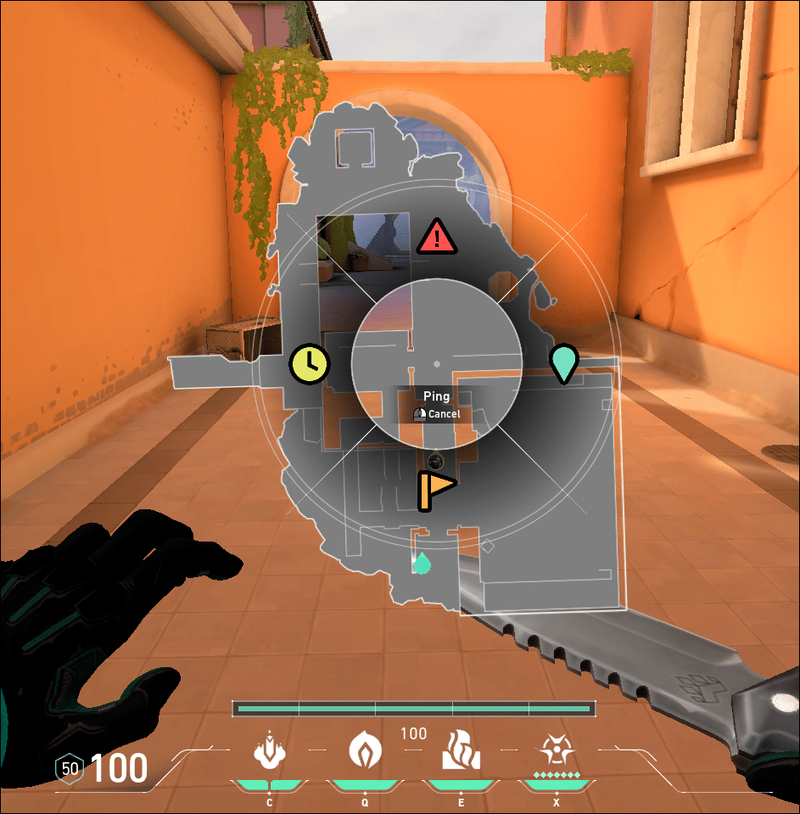
6. Hold det enkelt
Det er fristende at prøve de samme tastebindinger, som dine yndlings pro-spillere bruger, i håb om at det giver dig den særlige fordel i en kamp. Før du skifter alle dine taster, skal du dog bare huske, at de tilpasser deres tastatur for at gøre tingene nemmere for sig selv.
Det meste af tiden bruger pro-spillere de samme nøgler, som de brugte i andre konkurrerende spil som CS:GO. På denne måde har de allerede muskelhukommelsen til bestemte handlinger og spilder ikke værdifuld tid på at genoptræne sig selv til almindelige handlinger.
Hvis standardindstillingerne er de samme for spil, du allerede spiller, vil du måske lade dem være. Dit sind og dine hænder er allerede trænet til at række ud efter disse nøgler alligevel, så det er bedre at holde det enkelt.
7. Altid standardbevægelse til at køre
Til sidst kan du undre dig over, om du skal beholde din standardbevægelse, når du går eller løber. Svaret på dette spørgsmål er enkelt, og det eneste du skal gøre er at tænke tilbage på din sidste kamp. Oplevede du, at du løb eller gik fra ende til anden? Svaret kørte nok, ikke?
Det giver derfor mening at sikre, at hver gang du trykker på en bevægelsestast, er du altid i køretilstand. Dette er et tempofyldt spil, hvor du altid løber fra punkt til punkt, så det giver ikke mening at beholde din standard på gåtur og derefter skifte en løbetast gennem hele spillet. Det fylder bare en ekstra finger og tastebinding, som du kan bruge til noget andet.
Ping din vej til sejr
Pinging er en integreret måde at holde åben kommunikation i gang i en kamp uden at spilde værdifuld tid på at skrive et svar. Det gør det også nemmere for holdkammerater, der ikke har en mikrofon eller foretrækker at være stille gennem en kamp, at bidrage til holdet.
Bare husk at holde dine ping korte og klare og modstå fristelsen til at spamme din ping-knap for dumme ting. Dine holdkammerater er afhængige af kortfattede direktiver for at vinde en kamp. Hvis du pinger for mange falske alarmer, kan de bare ignorere dig, når du har mest brug for dem.
Hvor vigtigt er ping-systemet for dig under en kamp? Foretrækker du at pinge eller bruge andre kommunikationssystemer i spillet? Fortæl os det i kommentarfeltet nedenfor.